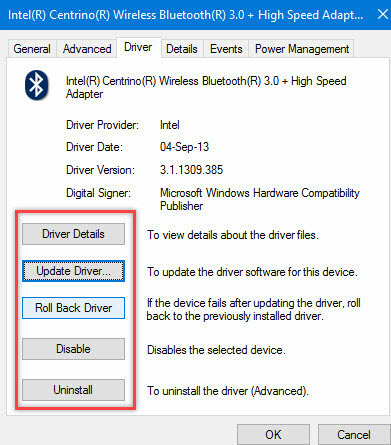I telefoni cellulari hanno una varietà di impostazioni e opzioni. A volte diventa necessario ripristinarli. Ad esempio, durante errori di sistema. Oggi saremo interessati ai prodotti Nokia. Funziona con Windows Phone. E la maggior parte degli smartphone moderni utilizza la base Android. Pertanto, non tutti comprendono come gestire Windows Von. Oggi dobbiamo imparare come ripristinare le impostazioni sul "Nokia Lumiya". Esistono diversi modi per farlo. Il proprietario del dispositivo può scegliere come agire. Tutto dipende dalle preferenze personali.
Metodi di ripristino
Per cominciare, è necessario capire quali opzioni generali per lo sviluppo degli eventi hanno luogo. Come resettare il Nokia Lumiya? Vi sono due opzioni.
Ad oggi, il rollback dei parametri sui dispositivi è il seguente:
- attraverso il menu del programma;
- premendo una combinazione di tasti.
Come già sottolineato, non vi è alcuna differenza significativa in quale metodo utilizzare. Gli abbonati possono fare la propria scelta. Inoltre, verrà descritto in modo più dettagliato su come le impostazioni vengono ripristinate su Nokia Lumiya.
Menu del telefono
Innanzitutto, considera il metodo più conveniente e comune. Si tratta di ripristinare i parametri utilizzando il menu di scelta rapida del dispositivo. Tale passaggio porterà al fatto che tutte le impostazioni sul telefono torneranno alle impostazioni di fabbrica. Lo smartphone allo stesso tempo diventa come uno nuovo. Le operazioni eseguite utilizzando il menu di scelta rapida sono generalmente considerate di emergenza. Ma sono usati più spesso.

Il ripristino delle impostazioni su Nokia Lumia è il seguente:
- Accendi il cellulare. Attendere che sia completamente carico e pronto per ulteriori lavori.
- Apri il menu principale del gadget.
- Vai alla sezione "Impostazioni" - "Informazioni sul dispositivo".
- Fare clic sulla riga "Ripristina impostazioni predefinite".
- Immettere il codice di conferma dell'operazione. Per fare ciò, è necessario conoscere il codice di blocco del dispositivo.
Questo è tutto. Al termine delle operazioni, le impostazioni sul telefono Nokia Lumiya verranno ripristinate. Un simile algoritmo di azioni è adatto a tutti i modelli dello smartphone menzionato. La differenza è che alcuni telefoni non dispongono della voce "Informazioni sul dispositivo". In questo caso, si chiama "Informazioni sul prodotto". Questo è un evento normale che non dovrebbe causare risentimento.
Pulsanti di aiuto
Se vuoi ripristinare le impostazioni di fabbrica sul Nokia Lumiya 520, puoi provare a pre-usare la combinazione segreta di pulsanti sul telefono. Questo approccio funziona su tutti i Nokia. Un hard reset, ad esempio, salva le impostazioni dell'account. Tutti gli altri parametri quando si utilizza questa soluzione vengono cancellati. Ma non confonderlo usando una combinazione segreta.
Come ripristinare le impostazioni sul "Nokia Lumiya 520" e non solo usando i pulsanti? È necessario utilizzare il seguente algoritmo di azioni:
- Spegni il cellulare. Tutte le manipolazioni devono essere eseguite solo a dispositivo spento.
- Premi contemporaneamente i pulsanti volume e accensione. Tenerli per alcuni secondi.
- Successivamente, premere il pulsante di accensione. Questo deve essere fatto quando appare un punto esclamativo sul display.
- Premi il pulsante di riduzione del volume.
A questo punto, le impostazioni verranno ripristinate su Nokia Lumiya. Il dispositivo si accenderà automaticamente al termine dell'elaborazione dell'operazione.

Ripristino hardware
La soluzione finale è un ripristino hardware. Come già notato, l'operazione non influisce sulla modifica delle impostazioni del profilo. Cosa serve per ripristinare le impostazioni su Nokia in questo modo?
Ciò richiederà:
- Accendi il telefono A differenza dell'algoritmo proposto in precedenza, il ripristino dell'hardware viene eseguito all'accensione del gadget.
- Premere i pulsanti volume e off. Tienili in questa posizione per circa 5 secondi.
- Il telefono si spegnerà. Rilascia i pulsanti e fai clic su "Abilita".
Fatto! Le impostazioni del dispositivo verranno ripristinate dopo aver utilizzato uno dei metodi proposti. Tutti questi trucchi sono ugualmente efficaci su tutti i Nokia Lumia.
risultati
Ora è chiaro come è possibile ripristinare il Nokia Lumiya. Non c'è nulla di difficile o incomprensibile in questa operazione! Anche un utente inesperto affronterà l'attività.
Alcune persone dicono che il ripristino di uno smartphone non può essere eseguito da solo. Questo non è vero Tutte le tecniche offerte all'attenzione non richiedono particolari abilità o conoscenze. Ti consentono di tornare alle impostazioni di fabbrica in pochi secondi.

Si sconsiglia inoltre l'uso di vari tipi di programmi e applicazioni per ripristinare il telefono. Solo i trucchi precedentemente menzionati sono considerati ufficiali ed efficaci. Dopo averli utilizzati, il rischio di guasti e malfunzionamenti del sistema è minimo.
Se non si desidera ripristinare autonomamente i parametri, è necessario portare il telefono a un centro di assistenza. Aiuteranno sicuramente a dare vita all'idea, garantendo la sicurezza delle azioni.
Alexander Grishin

Quando si utilizzano Lumia 520, 630, 720 e altri smartphone su Windows Phone 8, si verificano spesso errori, che possono essere risolti solo ripristinando le impostazioni di fabbrica (Hard Reset). Utilizzando le istruzioni seguenti, imparerai come ripristinare facilmente il tuo Lumia e ripristinare il normale funzionamento del telefono.
Il ripristino sarà utile quando si verificano i seguenti errori:
- 80860006 - può verificarsi se l'account non è corretto o le impostazioni dell'applicazione sono configurate sulla mia famiglia
- 80070020, 80070490 - errori dovuti ai quali non è possibile scaricare applicazioni dallo store.
Per ulteriori informazioni sulla correzione degli errori, consultare le istruzioni.
Il ripristino aiuterà a correggere vari tipi di anomalie che si verificano quando lo smartphone funziona, come ad esempio: la mancanza di reazione alla pressione dei tasti fisici, la mancanza di suono nelle cuffie, il blocco del sistema, ecc.
Se il telefono si blocca, riavviarlo come descritto. Inoltre, in alcuni casi, il riavvio aiuta a far fronte ai problemi sopra descritti, quindi assicurati di provare a farlo.
Prova a ripristinare prima di ripristinare.
Se ciò non aiuta, procedere con il ripristino:
ATTENZIONE! Dopo aver eseguito i passaggi seguenti, il telefono tornerà allo stato in cui si trovava alla prima accensione. Raccomandiamo vivamente applicazioni, file, SMS, ecc.
Come ripristinare su Lumia:
- Vai a "Menu" -\u003e "Impostazioni"
- Seleziona "Informazioni dispositivo"
- Fai clic su "Ripristina impostazioni"
- Fare doppio clic su "Sì", accettando le avvertenze
Successivamente, il telefono si riavvierà e si accenderà dopo alcuni minuti.
Come eseguire il ripristino hardware (se lo smartphone non risponde):
- Tenere premuto il pulsante di riduzione del volume e il pulsante di accensione fino alla vibrazione
- Successivamente, rilascia il pulsante di accensione e tieni premuto il volume fino a quando un punto esclamativo appare sullo schermo
- Premere i pulsanti nel seguente ordine: Volume su / Volume giù / Potenza / Volume giù.
- Dopo alcuni secondi, la marcia girerà e lo smartphone tornerà al suo stato originale.
A proposito, ora è il momento di dare al tuo telefono un nuovo look e.
Speriamo che il ripristino di Lumia ti abbia aiutato!
Il ripristino delle impostazioni è un tipo di funzione che consente di eseguire la seguente serie di procedure in un breve periodo di tempo: cancellare la memoria del dispositivo dai file dell'utente; Rimuovi le app installate dallo store ripristinare alle versioni iniziali tutte le applicazioni "incorporate" nel software del dispositivo; rimuovere tutti gli account utente; Cancella registro chiamate, elenco contatti ed elimina i messaggi. In altre parole, per riportare il software del gadget allo stato di fabbrica. Maggiori informazioni su quando utilizzare questa funzione e su come utilizzarla su smartphone con Windows 10 Mobile e 8.1, sono scritti in questa breve guida.

Quando è richiesto un ripristino?
Come ripristinare le impostazioni di fabbrica su Windows Phone 8.1 e 10 Mobile
Per gli smartphone con Windows Phone 8.1 e 10 Mobile, esistono diverse opzioni di ripristino, che utilizzano le impostazioni del sistema operativo e i pulsanti fisici. Poiché il primo metodo differisce nella sequenza di azioni, vengono scritte istruzioni separate per ciascuna delle versioni menzionate del sistema operativo piastrellato. Anche le opzioni generali per la restituzione delle impostazioni di fabbrica utilizzando il sito Web dell'account Microsoft e le chiavi hardware sono illustrate qui. Quest'ultimo è rilevante per quei casi in cui non c'è modo di entrare nel sistema. Ciò può essere dovuto a malfunzionamenti nel "sistema operativo", nonché al codice PIN o alla password dimenticati banalmente impostati nella schermata di blocco. A proposito, in quest'ultimo caso, invece di "demolire" tutte le impostazioni, dovresti provare immediatamente a usare un piccolo manuale separato.
Se possibile, eseguire le seguenti operazioni prima di eseguire un ripristino del sistema allo stato iniziale:
Ripristina le impostazioni di fabbrica in Windows Phone 8.1

Manuale per Windows 10 Mobile

Ripristino remoto
Se lo smartphone viene rubato e non si desidera che l'utente malintenzionato ottenga tutti i file e i dati, provare a ripristinare in remoto il dispositivo allo stato di fabbrica. È vero, sarai in grado di farlo solo se il dispositivo è connesso a Internet e la posizione è attivata nei suoi parametri.

Utilizzo delle chiavi hardware
Video: come ripristinare le impostazioni di fabbrica degli smartphone su Windows 8.1 e 10 di Windows
Il ripristino delle impostazioni è uno strumento universale che ti consente di riordinare il software del tuo smartphone, riprendere l'accesso a tutte le sue funzioni dopo esperimenti falliti con l'installazione di ulteriori strumenti di protezione del blocco del sistema, preparare il dispositivo per il trasferimento a un'altra persona in un sol colpo, o rendere impossibile per un estraneo possedere informazioni archiviate nella sua memoria. Questo articolo descrive tutti i modi di base per tornare alle impostazioni di fabbrica. Speriamo che almeno uno di questi ti sia stato utile.
Come ripristinare le impostazioni di fabbrica su Windows Phone 8.1 e 10 Mobile
3. Applicazioni + impostazioni
4. Eseguire il backup
Backup cloud (opzionale) - Windows 10 Mobile
1. Vai a Opzioni
2. Backup del sistema
3. Altre impostazioni
4. Eseguire il backup

Hard reset su Windows Phone 8.1
1. Vai a Opzioni
2. Vai su Informazioni sul dispositivo
4. Fai clic su "Sì"

Hard reset su Windows 10 Mobile
1. Vai a Opzioni
2. Vai su Informazioni sul dispositivo
3. Scorri fino a "Ripristina telefono"
4. Fai clic su "Sì"

Non è inoltre possibile cancellare il contenuto della scheda SD per salvare tutta la musica, le foto e i video.
Come eseguire il ripristino hardware - Suggerimenti (Lumia)
Questo metodo è utile per il SO flashing
1. Spegnere il telefono
2. Premere il pulsante di accensione per accendere il telefono
3. Quando il telefono vibra, tenere immediatamente premuto il tasto di riduzione del volume.
4. Rilasciare il tasto quando (“!”) Appare sul display
5. Collegare il telefono a caricabatteria per completare il processo di ripristino.
Fai tutto a turno: nulla cambierà se segui gli articoli fuori servizio.
![]()
1. Premere il tasto di aumento del suono
2. Premere il tasto di riduzione del suono
3. Premere il pulsante di accensione
4. Premere il pulsante di riduzione del suono.
Il telefono si ripristinerà automaticamente.
Durante il ripristino, due marce ruoteranno sul display per circa 5 minuti, dopodiché tutto scomparirà per circa 30 secondi.
Ripristina cancella tutti i dati dell'utente, sebbene sia possibile configurare il ripristino della scheda SD.

Ne vale la pena recuperare?
Quindi, la prossima domanda: ne vale la pena ripristinare il sistema? Vuoi ripristinare tutte le impostazioni e salvare sul tuo Windows Phone?
Puoi sicuramente ottenere qualcosa di imprevedibile. Se è necessario, provare questo metodo. Personalmente, ricomincerei da capo e reinstallare le applicazioni, ripristinare gli account. Se hai una micro SD, tutte le tue foto e la tua musica ti torneranno con il nuovo sistema operativo, facendoti risparmiare molto tempo.
Ricorda anche OneDrive quando salvi foto e video.

Quando?
L'ultima domanda che potresti porre è quando dovresti fare questo reset. Puoi aggiornare a Windows 10 Mobile e farlo subito è l'opzione migliore. Opzionalmente, puoi cancellare tutto sulla tua attuale versione del sistema operativo e quindi aggiornare.
Oppure puoi demolire tutto su questa versione del sistema operativo, aggiornare e quindi eseguire nuovamente un hard reset. Penso che l'ultima opzione sarà definitiva. Ma non credo sia necessario.
Infine, non sono sicuro che sia necessario eseguire tutte le operazioni precedenti con ogni versione di build di Windows 10 Mobile. Dalla mia esperienza, il passaggio da 8.1 a 10 è già un passaggio cruciale, ma non sono necessari aggiornamenti costanti di quest'ultimo.
È importante: Se Windows 10 Mobile è lento, il caricamento della schermata iniziale richiede molto tempo e alcune applicazioni non si aprono, quindi vorrai provare un hard reset.
Hai provato a ripristinare quando si utilizza Windows 10 Mobile? Consiglieresti questo? Facci sapere nei commenti come è successo.
Se il tuo smartphone ha iniziato a fallire, stupido o addirittura ha smesso di accendersi, uno dei modi più sicuri per ripristinare il normale funzionamento è ripristinare le impostazioni di Windows Phone. Impostazioni di fabbrica sfondo di windows È possibile ripristinare in due modi: dal sistema e dalla modalità di ripristino.
Cosa sta ripristinando Windows Phone
Quando viene menzionato il ripristino di Windows von, molte persone pensano che questa operazione ripristini semplicemente le impostazioni di fabbrica di Windows von senza influire sui dati dell'utente. Cioè, una suoneria standard è semplicemente impostata, ecc. Non è così!
La reimpostazione delle impostazioni di Windows Phone ripristina lo smartphone allo stato Fuori dalla scatola. Cioè, assolutamente tutti i dati dell'utente vengono eliminati, inclusi foto, SMS, contatti, in generale, tutto. Prima di ripristinare lo sfondo di Windows, assicurarsi di salvare file e dati importanti.
Come ripristinare Windows Phone dal sistema
Se il tuo smartphone ha appena iniziato a fallire o produce errori, puoi ripristinare le impostazioni di fabbrica dello sfondo di Windows dalle impostazioni di sistema.
Se lo smartphone non si accende, passare al metodo di ripristino successivo.
- Scorri fino alla schermata principale e apri un elenco di tutte le applicazioni
- Apri le opzioni
- Vai a Sistema - Informazioni dispositivo - Ripristina
- Prima di ripristinare, il sistema ti chiederà due volte se sei sicuro di voler ripristinare le impostazioni sullo sfondo di Windows, confermare le richieste
- Attendi fino a quando lo smartphone non è completamente acceso (potrebbero essere necessari fino a 10 minuti)
Fatto! Sono state restituite le impostazioni di fabbrica dello sfondo di Windows. Ti è piaciuto il risultato? Condividi le tue impressioni sul telefono "out of the box" nei commenti!
Come ripristinare Windows Phone dallo stato spento
Nel sistema operativo Windows Phone, ci sono errori fatali che impediscono il caricamento dello smartphone.
Se il tuo telefono si blocca sul logo o semplicemente non risponde ai tuoi gesti nel sistema avviato, esegui un ripristino delle impostazioni di fabbrica.
- Tieni premuti i pulsanti Volume giù + On per 10-15 secondi, fino alla vibrazione
- Non appena il telefono vibra, rilascia entrambi i pulsanti e tieni immediatamente premuto il volume. Tenere premuto il pulsante finché non viene visualizzato punto esclamativo
- Quando viene visualizzato il punto esclamativo, fare clic sui pulsanti in ordine:
- Aumenta il volume
- Riduzione del volume
- inclusione
- Riduzione del volume
- Successivamente, le impostazioni di Windows Phone verranno ripristinate, attendere il completamento del processo


È così che puoi ripristinare le impostazioni di fabbrica di Windows von. L'hai fatto? Condividi la tua esperienza nei commenti!